
Saturs
Izmantojot iOS 8 un OS X Yosemite, jūs varat ātri nosūtīt fotoattēlus un citas saites no iPhone vai iPad t datora. Šajā rokasgrāmatā ir paskaidrots, kas ir AirDrop, kā lietot AirDrop un kas jauns ar šo funkciju iOS 8 un OS X Yosemite.
Lai lietotu visas jaunās AirDrop funkcijas, jūsu iPhone vai iPad ir nepieciešams iOS 8 operētājsistēmā OS X Yosemite. Tie ir bezmaksas atjauninājumi, kas darbojas pat vecākām ierīcēm, bet jums ir nepieciešams jauns iPhone, iPad vai Mac, lai izmantotu AirDrop.
AirDrop ir vienkāršs veids, kā bezvadu režīmā koplietot fotoattēlus, saites, kontaktus un vairāk, pat ja neesat savienots ar WiFi. Pakalpojums darbojas tikai starp Apple ierīcēm, un, izmantojot jaunākos atjauninājumus, varat beidzot nosūtīt fotoattēlus no sava iPhone tieši savam Mac.

Uzziniet, kā lietot AirDrop uz IOS 8 un OS X Yosemite.
Kas jums ir nepieciešams, lai AirDrop
Lai veiktu šo darbu, jums ir nepieciešams atjaunināt uz iOS 8 uz iPhone vai iPad un uz OS X Yosemite uz Mac. IPhone atjaunināšana aizņem apmēram 30 minūtes un plāno apmēram stundu, lai atjauninātu Mac. Abi atjauninājumi ir bezmaksas, un tie jāinstalē, nezaudējot datumu. Jums joprojām vajadzētu būt dublējumam, lai būtu drošs.
AirDrop darbojas ar šādām ierīcēm. Nevar ielauzties, lai darbotos ar vecākām ierīcēm, tādēļ, ja neesat uzskaitījis iPhone vai iPad, jums būs jāgaida.
- iPhone 5 vai jaunāka
- iPad 4 vai jaunāks
- iPad mini vai jaunāks
- iPod touch 5. paaudze
Lai lietotu AirDrop no iPhone uz Mac, jums ir nepieciešams arī jaunāks Apple dators. Apple koplieto atbalstīto produktu oficiālo sarakstu;
- MacBook Pro (2008. gada beigas vai jaunāka versija) - MacBook Pro (2008. gada beigas 17 collās), baltais MacBook (2008. gada beigas) neatbalsta AirDrop
- MacBook Air (2010. gada beigas vai jaunākas versijas)
- MacBook (2008. gada beigas vai jaunāka versija) *
- iMac (2009. gada sākums vai jaunāks)
- Mac Mini (2010. gada vidus vai jaunāks)
- Mac Pro (2009. gada sākums ar AirPort Extreme karti vai 2010. gada vidū)
Kad esat apstiprinājis, ka jums pieder atbalstītas ierīces, varat sākt lietot AirDrop starp iPhone, iPad un Mac.
Kā lietot AirDrop
Lai izmantotu AirDrop, ir jāieslēdz WiFi un Bluetooth visās ierīcēs, kuras vēlaties izmantot. Ja kāds no šiem ir izslēgts, ierīces neredzēs viena otru.Mēs ejam, kā dalīties no iPhone uz citu iPhone vai iPad, no iPhone uz Mac un no Mac uz iPhone. Šis process ir līdzīgs, bet nav identisks visās darbībās.
AirDrop no iPhone uz iPhone vai iPad
Jums būs vajadzīgas ierīces tajā pašā telpā, izmantojot WiFi un Bluetooth. Turiet iPhone, kuru vēlaties nosūtīt, atrast failu kā fotoattēlu un nospiediet koplietošanas pogu.
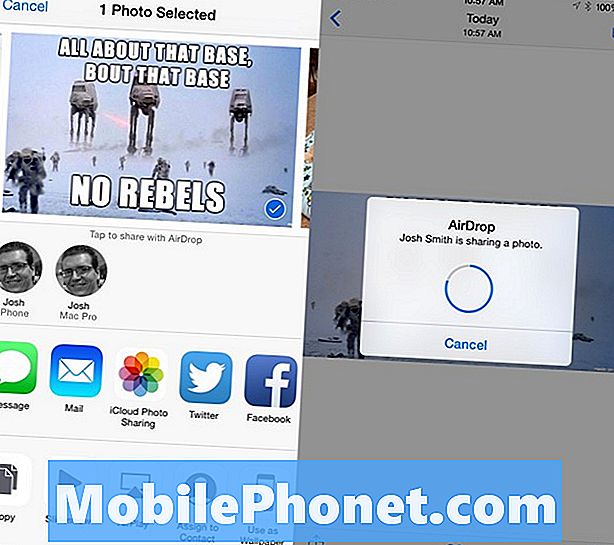
Izmantojiet AirDrop no iPhone uz iPhone vai iPad.
Sākotnēji var redzēt tikai tukšu AirDrop logotipu, bet otrs iPhone vai iPad drīz parādīsies. Ja tas nenotiek, vienreiz vajadzēs pieskarties AirDrop Logo. Pārliecinieties, vai otra ierīce ir ieslēgta.
Kad redzat kontakta attēlu un tās ierīces nosaukumu, kuru vēlaties nosūtīt, pieskarieties aplim. Tas sāks pārsūtīšanu, un, ja sūtāt sev, tas automātiski lejupielādēs otro ierīci un būs atvērts fotoattēlam vai tīmekļa lapai. Ja sūtāt kādam citam, viņam ir nepieciešams pieņemt failu.
AirDrop no iPhone uz Mac
Lai nosūtītu no iPhone uz Mac, process būtībā ir vienāds. Jūs atradīsiet to, ko vēlaties nosūtīt, pieskarieties koplietošanas pogai un pēc tam meklējiet kontaktu ar Mac parādīto. Pieskarieties tai, lai to nosūtītu.
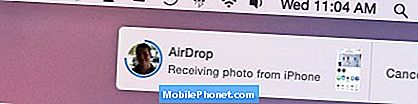
Jums ir nepieciešams iOS 8 un OS X Yosemite, lai dalītos no iPhone uz Mac.
Reizēm Mac var nebūt redzams. Ja tā notiek, atveriet mapi AirDrop Finder un skatiet, vai tas labo. Iespējams, ka ir jāmaina iestatījums, lai ļautu man atrast visus.
Mac datorā faili tiek saglabāti lejupielādes mapē un saites, kas atvērtas Safari. Ja nosūtāt kādam citam, viņi var pieņemt vai noraidīt. Ja nosūtāt sev, tas automātiski saglabāsies.
AirDrop no Mac uz iPhone vai iPad
Varat arī nosūtīt failus no sava Mac uz iPhone vai iPad. Jums būs nepieciešams atvēršanas logs, kas atvērts mapei AirDrop. Tam vajadzētu atrasties Finder loga kreisajā pusē. Ja to neredzat, izvēlnē varat noklikšķināt uz Go -> AirDrop.
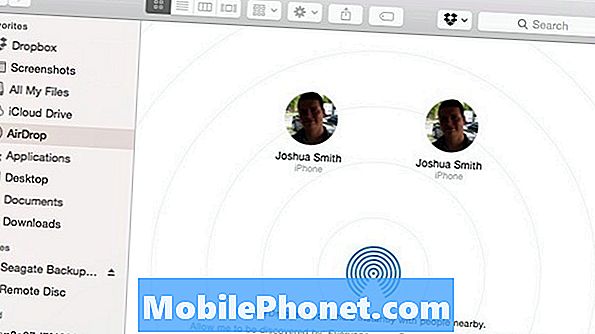
Atrodiet iPhone, kuru vēlaties AirDrop, no Finder uz Mac.
Tagad jums vajadzētu redzēt iPhone vai iPad, kuru vēlaties nosūtīt, tāpat kā iepriekš redzamajā ekrānā. Jums ir nepieciešams ekrāns, un dažreiz tas joprojām ir apgrūtinošs, tāpēc jums, iespējams, būs jāizmēģina dažas reizes, lai ierīces varētu redzēt viens otru.
Velciet failu, kuru vēlaties koplietot, lietotāja ikonas augšpusē, atlaidiet un tas parādīsies iPhone dažu sekunžu laikā. Ja tas ir fotoattēls, programma App un fotoattēli tiek atvērti Safari. Ja tas ir faila veids, kuru varat atvērt ar vairākām lietotnēm, iPhone jautās, kas lietotnei to atvērt.
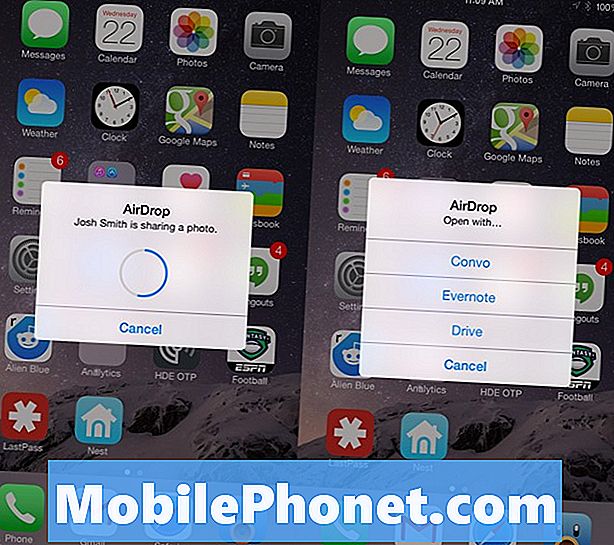
Izmantojiet AirDrop no Mac uz iPhone vai iPad ar OS X Yosemite.
Pēc tam to var atvērt šajā lietotnē vai atcelt, ja nevēlaties izmantot kādu no uzskaitītajām lietotnēm.
AirDrop no Mac uz Mac
Nosūtīšanas process no viena Mac uz otru ir ļoti līdzīgs sūtīšanai uz iPhone. Tā vietā, lai atteiktos no iPhone vai iPad ikonas, varat to izdarīt, izmantojot Mac ikonu. Jums var būt nepieciešams noklikšķināt uz Neredzu, kas jūs meklējat? iespēja izveidot savienojumu ar vecāku Mac.
Pēc faila vilkšanas un nomešanas tas parādīsies otrajā datorā pēc dažām sekundēm atkarībā no faila lieluma un, ja tas ir fails, tas parādīsies lejupielādēs.
Pārbaudiet citas jaunās iOS 8 funkcijas tālāk redzamajos slaidos.
Kas jauns ir iOS 8





















